qq聊天记录在电脑哪个文件夹 电脑qq备份的聊天记录在哪里
更新日期:2024-03-20 06:53:45
来源:网友投稿
手机扫码继续观看

有很多小伙伴在电脑qq上聊天后,不知道qq聊天记录在电脑哪个文件夹,很是苦恼,于是来系统向小编求助,为此小编到网上搜集了相关资料,总算找到了电脑qq备份的聊天记录保存位置,具体内容都在下面的文章中了,大家如果有需要的话,赶紧来系统查看一下吧。

qq聊天记录在电脑哪个文件夹?
具体步骤如下:
1.首先打开QQ面板,点击面板右下角的齿轮按钮,该按钮为“系统设置”按钮;

2.然后在打开的系统设置窗口选择“文件管理”选项;

3.进入文件管理页面后即可查看到文件默认保存的电脑路径;

4.点击“打开文件夹”按钮即可进入电脑的文件夹位置,双击“mobilefile”文件夹;
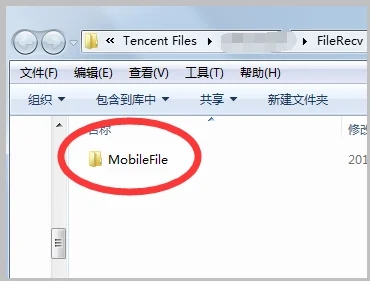
5.即可打开文件存储的文件夹,在其中可以找到聊天记录发送的文件。

以上就是小编为大家带来的qq聊天记录在电脑哪个文件夹的介绍了,希望能帮助到大家。
该文章是否有帮助到您?
常见问题
- monterey12.1正式版无法检测更新详情0次
- zui13更新计划详细介绍0次
- 优麒麟u盘安装详细教程0次
- 优麒麟和银河麒麟区别详细介绍0次
- monterey屏幕镜像使用教程0次
- monterey关闭sip教程0次
- 优麒麟操作系统详细评测0次
- monterey支持多设备互动吗详情0次
- 优麒麟中文设置教程0次
- monterey和bigsur区别详细介绍0次
系统下载排行
周
月
其他人正在下载
更多
安卓下载
更多
手机上观看
![]() 扫码手机上观看
扫码手机上观看
下一个:
U盘重装视频












